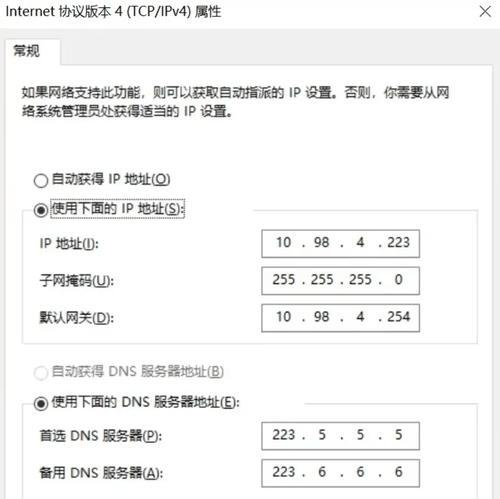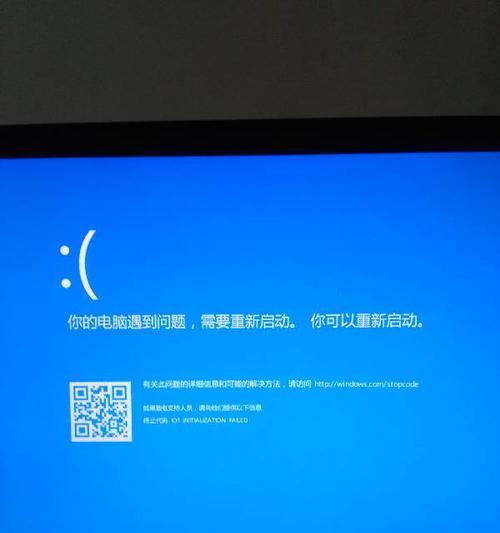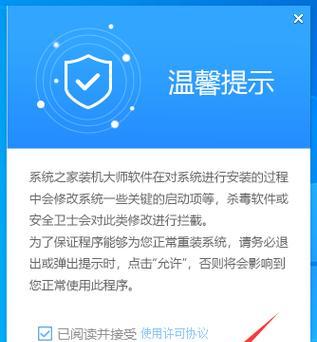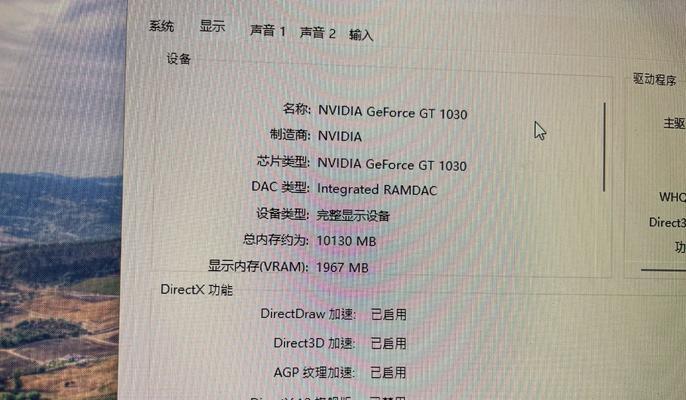对于许多使用戴尔台式机的用户来说,当电脑运行缓慢或遇到系统崩溃问题时,重新安装系统是一种有效的解决方法。本文将为大家介绍如何利用戴尔台式机硬盘装系统的方法,帮助用户轻松解决电脑运行问题。
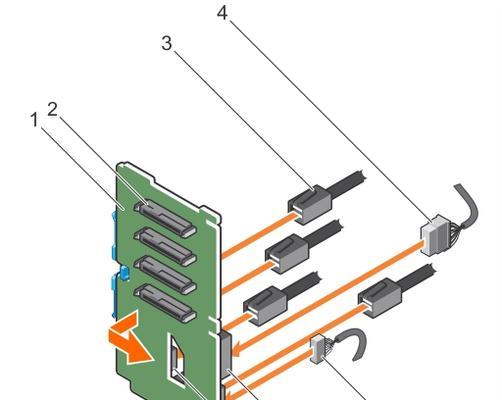
备份重要数据
在进行系统重新安装之前,第一步非常重要的是备份重要数据。通过将个人文件、照片、文档等数据保存到外部存储设备或云存储中,避免数据丢失。
准备安装介质
首先需要准备好合适的安装介质,可以选择使用原装的Windows安装光盘或制作一个启动U盘来进行安装。

进入BIOS设置
重启电脑后,在开机画面中按下指定的按键(通常是F2或Delete键)进入BIOS设置界面,然后找到“Boot”选项卡并设置启动顺序,将光驱或U盘设为第一启动项。
保存并退出BIOS
在设置好启动顺序后,保存更改并退出BIOS设置,电脑将会根据新的设置顺序重新启动。
启动安装程序
当电脑重新启动时,按下任意键以启动安装程序,进入Windows安装界面。

选择安装语言和时区
在Windows安装界面中,选择你所需要的安装语言和时区,点击“下一步”继续。
点击“安装现在”
在安装界面中,点击“安装现在”按钮开始系统安装过程。
接受许可协议
阅读并接受许可协议后,点击“我接受”继续安装。
选择系统安装类型
在出现的界面中,选择“自定义:仅安装Windows”选项,可以对硬盘进行分区和格式化。
选择磁盘分区
在磁盘分区界面中,选择硬盘分区,并点击“下一步”进行格式化。
等待系统安装
系统安装过程需要一定时间,请耐心等待,不要关闭电脑或拔掉电源。
设置用户名和密码
在系统安装完成后,根据提示设置用户名和密码等个人信息。
更新系统和驱动程序
完成系统安装后,及时更新操作系统和相关驱动程序,确保系统正常运行。
恢复个人数据
将之前备份的个人数据重新导入电脑中,恢复到原来的文件夹位置。
安装应用程序
最后一步是安装常用的应用程序和工具,确保电脑可以满足你的工作和娱乐需求。
通过本文的戴尔台式机硬盘装系统教程,相信大家已经掌握了重新安装系统的方法。在遇到电脑运行问题时,及时采取这些步骤可以解决许多常见的系统故障。记得提前备份数据,并谨慎操作,祝你的戴尔台式机能够顺利恢复正常使用!